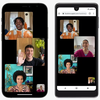Cara Mengatasi Masalah Layar Hitam di Laptop Windows 10
Namun, bila cara di atas tidak mempan dan pengguna tetap melihat layar hitam, mungkin ada masalah koneksi antara perangkat dan layar. Berikut langkah-langkah mengatasinya.
- Pertama, bila laptop pengguna terpasang di dock, lepaskan untuk sementara. Pastikan layar laptop terbuka sepenuhnya setelah laptop dilepas dari dock.
- Pastikan monitor eksternal dicolokkan dan menyala.
- Coba tekan tombol untuk menambah tingkat kecerahan layar laptop. Caranya dengan menekan tombol kombinasi Fn dengan simbol lampu.
- Lalu, periksa apakah ada kabel yang rusak (DVI, VGA, HDMI, Thunderbolt, DisplayPort), koneksi yang longgar, atau adapter yang rusak (seperti DVI-ke-VGA).
3. Hapus Antivirus lewat "safe mode"
Bila masalah masih terjadi, cara mengatasi masalah layar hitam pada laptop Windows 10 lainnya ialah dengan mencoba menghapus software antivirus pihak ketiga. Karena antivirus terkadang menyebabkan layar Windows hitam. Berikut caranya.
- Masuk ke Windows lewat safe mode, pilih opsi "dari layar hitam atau kosong"
- Pilih mulai > pengaturan > aplikasi/sistem > aplikasi & fitur
- Lalu, pilih antivirus pihak ketiga yang ingin dihapus
- Klik "hapus instalan"
- Tunggu hingga terhapus, lalu mulai ulang (restart) laptop.
4. Lakukan Clean Boot
Bila belum berhasil juga, pengguna bisa mencoba untuk menjalankan clean boot pada laptop Windows 10. Namun, saat laptop berada dalam clean boot, pengguna akan kehilangan beberapa fungsi perangkat untuk sementara.
Berikut langkah-langkahnya melakukan clean boot pada laptop Windows.
- Masuk ke komputer sebagai administrator. Jika Anda tidak memiliki akun administrator, Anda dapat membuatnya. Membuat pengguna lokal atau akun administrator di Windows 10.
- Di kotak pencarian pada taskbar, ketik "msconfig". Kemudian pilih "Konfigurasi Sistem" dari daftar hasil.
- Lalu pilih tab "Services" > klik opsi "Hide all Microsoft services" > "Disable all".
- Kemudian, pilih tab "Startup" > buka "Task Manager"
- Untuk setiap item pada tab "Startup", pilih item kemudian klik opsi "Nonaktifkan"
- Tutup Task Manager.
- Klik "OK".
Selanjutnya Microsoft menyarankan pengguna untuk mengikuti langkah pemecahan masalah untuk menginstal, mencopot instalan, atau menjalankan aplikasi di tautan berikut.
Baca juga: Windows 10 Akan Dipensiunkan Oktober 2025
Latar hitam setelah masuk ke Windows 10
Kondisi kedua adalah saat pengguna sudah masuk ke tampilan utama Windows 10.
Sama seperti sebelumnya, cara mengatasi layar hitam atau black screen di laptop Windows 10 ialah dengan mengecek layar. Langkah-langkahnya sama seperti poin pertama di atas.
Bila tak berhasil, ikuti langkah-langkah berikut ini.
1. Restart Explorer.exe
- Buka Task Manager dengan cara tekan tombol kombinasi Ctrl + Alt + Del
- Bila Task Manager tak muncul, coba kombinasi tombol Ctrl + Shift + Esc
- Di tab Proses, temukan Windows Explorer. Klik kanan Windows Explorer, lalu pilih Mulai ulang.
- Jika tidak berhasil, pilih File di sudut kiri atas Manajer Tugas dan pilih Jalankan tugas baru.
- Ketikkan "explorer.exe" (tanpa tanda kutip)
- lalu pilih "OK".
2. Urungkan pembaruan driver adapter tampilan
Bila masih belum berhasil, coba lakukan rollback pembaruan driver kartu grafis. Langkahnya sebagai berikut.
- Masuk ke Windows dengan mode aman, pilih opsi "dari layar hitam atau kosong"
- Ketikkan manajer perangkat dalam kotak pencarian di bilah tugas dan pilih dari hasil yang ditampilkan.
- Cari Adapter tampilan, pilih panah untuk meluaskannya. Lalu klik kanan item di bawahnya dan pilih "Properti".
- Pilih tab Driver, lalu pilih urungkan pembaruan (rollback) driver
- Klik "Ya".
3. Hapus instalan driver adapter tampilan
Pembaruan driver untuk Windows 10 biasanya terinstal secara otomatis saat pengguna memperbarui Windows 10. Ada kemungkinan pengguna sudah memiliki driver terbaru.
Baca juga: Tanda-tanda Kehadiran Windows 11
Bila masalah layar hitam masih terjadi, coba hapus instalan driver adapter kartu grafis di laptop puntuk mencari tahu, apakah hal itu yang menjadi penyebab masalah layar. Berikut langkah-langkahnya.
- Masuk ke Windows dengan mode aman
- Ketikkan "Manajer Perangkat" (device manager) dalam kotak pencarian di bilah tugas, dan pilih dari hasil yang ditampilkan.
- Temukan Adapter tampilan, pilih panah untuk meluaskannya, lalu klik kanan item di bawahnya dan pilih Properti.
- Pilih tab Driver, lalu pilih "Hapus Instalan Perangkat".
- Pilih "OK".
- Matikan perangkat, lalu nyalakan kembali.
Bila masalah layar Windows hitam ini masih berlangsung, pengguna bisa mencoba untuk menghapus antivirus dan menjalankan clean boot, sebagaimana dijelaskan pada bagian "Black screen sebelum masuk ke Windows 10".
Untuk mengetahui cara lain mengatasi black screen pada laptop Windows 10, pengguna bisa mengunjungi tautan berikut ini.
Simak breaking news dan berita pilihan kami langsung di ponselmu. Pilih saluran andalanmu akses berita Kompas.com WhatsApp Channel : https://www.whatsapp.com/channel/0029VaFPbedBPzjZrk13HO3D. Pastikan kamu sudah install aplikasi WhatsApp ya.